تكبير خلفيات الاجتماع: ما هي ، وكيفية استخدامها ، وأفضل الخيارات
نشرت: 2021-05-20نظرًا للارتفاع الهائل في القوى العاملة عن بُعد بالإضافة إلى التوفير الهائل في التكلفة الذي توفره أدوات مؤتمرات الفيديو للشركات من أي حجم ، فلا عجب أن أكثر من 78٪ من شركات الشركات تتواصل عبر مكالمات الفيديو.
تتيح هذه الأدوات إمكانية التواصل وجهًا لوجه والتعاون الجماعي في الوقت الفعلي - ولكن نعم ، أدت أيضًا إلى زيادة عدد الاجتماعات الأسبوعية ومدتها.
ومع ذلك ، نظرًا لأن 70٪ من أعضاء الفريق يعترفون بتعدد المهام أثناء الاجتماعات ، فأنت بحاجة إلى بذل كل ما في وسعك للحفاظ على تفاعل الحاضرين في مؤتمر الفيديو مع المواد المقدمة ومع بعضهم البعض.
يعد جعل الاجتماعات أكثر إمتاعًا وشخصية طريقة رائعة لتحقيق ذلك ، خاصة إذا كنت تستخدم واحدة من أكثر أدوات مؤتمرات الويب شيوعًا ، وهي Zoom.
يقدم Zoom مجموعة متنوعة من الخلفيات الافتراضية والمرشحات التي لا تنشط الاجتماعات فحسب ، بل تمنح الحاضرين أيضًا إحساسًا أكبر بالخصوصية.
تابع القراءة لمعرفة المزيد حول هذه الخلفيات وفوائدها وخيارات Zoom الخلفية الافتراضية الأعلى للاجتماع التالي.
جدول المحتويات:
- ما هي خلفيات اجتماع التكبير ولماذا يجب عليك استخدامها؟
- أفضل خلفيات التكبير
- كيفية تغيير خلفية التكبير
- ما هي مرشحات التكبير
- أفضل ممارسات تكبير الخلفية
- ما هي أدوات مؤتمرات الفيديو الأخرى التي توفر خلفيات افتراضية؟
- تكبير الخلفية الأسئلة الشائعة
ما هي خلفيات اجتماع التكبير ولماذا يجب عليك استخدامها؟

(مصدر الصورة)
خلفيات التكبير / التصغير عبارة عن صور / صور مجانية يقوم المستخدمون بتحميلها إلى بث الفيديو المباشر للاجتماعات لتجنب عرض خلفياتهم "الواقعية" ، مثل منازلهم في المكاتب ، لكل شخص في الاجتماع.
يمكن للمستخدمين تحديد خلفياتهم الفردية ، أو يمكن للمضيفين تمكين نفس الخلفية الافتراضية لجميع الحاضرين في الاجتماع. يمكنك الاختيار من بين خلفيات Zoom المجانية المحملة مسبقًا ، أو يمكن للمستخدمين تحميل صورهم الخاصة لاستخدامها.
يمكن أيضًا استخدام بعض مقاطع الفيديو كخلفيات ، طالما أنها بتنسيق ملف MP4 أو MOV ولها دقة قصوى تبلغ 1920 × 1080 بكسل.
يمكن استخدام الخلفيات في اجتماعات Zoom والندوات عبر الإنترنت وغرف Zoom. تتوفر جميع خلفيات Zoom ، بما في ذلك العرض الشامل الجديد ، في كل من خطط Zoom المدفوعة والمجانية.
لماذا نستخدم خلفيات الاجتماع؟
يوفر استخدام خلفيات الاجتماعات الافتراضية مجموعة متنوعة من المزايا لكل من مضيفي الاجتماع والحضور.
بادئ ذي بدء ، تقدم هذه الخلفيات فرصة ممتازة للعلامة التجارية ، خاصة للندوات عبر الإنترنت أو الاجتماعات مع العملاء والمستثمرين.
لا تضيف خلفية الاجتماع المخصصة التي تتميز بشعار شركتك جوًا من الاحتراف في بيئة بعيدة فحسب ، بل إنها تساعد أيضًا في زيادة التعرف على علامتك التجارية بشكل عام. يقول 75٪ من الأشخاص أن الشعار هو أفضل معرّف للعلامة التجارية ، بينما يشير الباقون إلى ألوان الشركة والأسلوب المرئي العام كطرق فعالة لتذكر العلامة التجارية.
تسمح لك الخلفيات المخصصة بتضمين كل هذه المعرفات الثلاثة في مكان واحد.
بالإضافة إلى ذلك ، توفر الخلفيات درجة أعلى من الخصوصية لكل شخص في المكالمة. قد يكون لديك صور عائلية أو مستندات عمل حساسة أو أي شيء يمكن أن يجعل موقع منزلك أو مكان عملك قابلاً للتحديد. إذا كنت تحضر اجتماعًا عامًا أو تستضيفه ، فإن إبقاء أعين المتطفلين بعيدًا عنك أمر ضروري.
بالإضافة إلى ذلك ، خاصة وأن الكثير من الأشخاص يعملون الآن عن بُعد ، فمن المحتمل أن مكتبك المنزلي (أو مطبخك أو غرفة المعيشة) قد لا يكون أنيقًا ومرتبًا كما تريد. آخر شيء تريد أن يراه رئيسك أو عملاؤك هو مساحة متناثرة أو أطباق متسخة أو حتى أحد أطفالك يتسابق خلفك (كما في هذا الفيديو الشهير).
يؤدي استخدام الخلفيات الافتراضية إلى إخفاء كل تلك الأشياء القبيحة ويسمح لك بمشاركة الصور وحتى مقاطع الفيديو للأشياء التي تحبها بدلاً من ذلك ، مما يؤدي إلى إثارة محادثة وتشجيع بناء الفريق دون أي جهد حقيقي.
أفضل خلفيات التكبير
هل أنت غير متأكد من أين تبدأ عندما يتعلق الأمر بتحديد خلفية التكبير / التصغير المناسبة لمؤتمرك أو اجتماعك أو ندوتك عبر الويب؟
تعد الخلفيات الافتراضية أدناه بعضًا من أكثر خيارات Zoom شيوعًا.
الخلفيات الافتراضية للتكبير 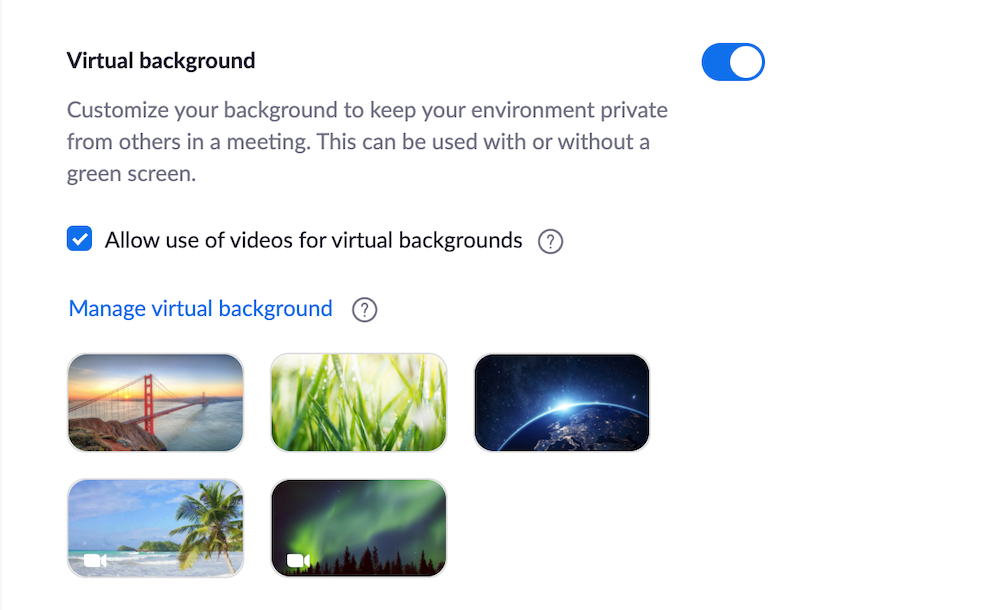
عند اتباع الخطوات لتمكين الخلفيات (المزيد حول ذلك لاحقًا) ، ستلاحظ أن Zoom به 3 خيارات افتراضية لخلفية الصورة وخيارين افتراضيين لخلفية الفيديو.
تشتمل خيارات الصور على جسر البوابة الذهبية في سان فرانسيسكو ، ولقطات مقربة شديدة من شفرات العشب ، وإطلالة على الأرض من الفضاء. تتضمن خيارات الفيديو مشهدًا هادئًا للشاطئ مع الأمواج وشجرة نخيل تهب في مهب الريح أو خلفية تأملية في الشفق القطبي.
انقر هنا لعرض خلفيات اجتماعات إضافية متوفرة على موقع Zoom.
خلفية مخصصة
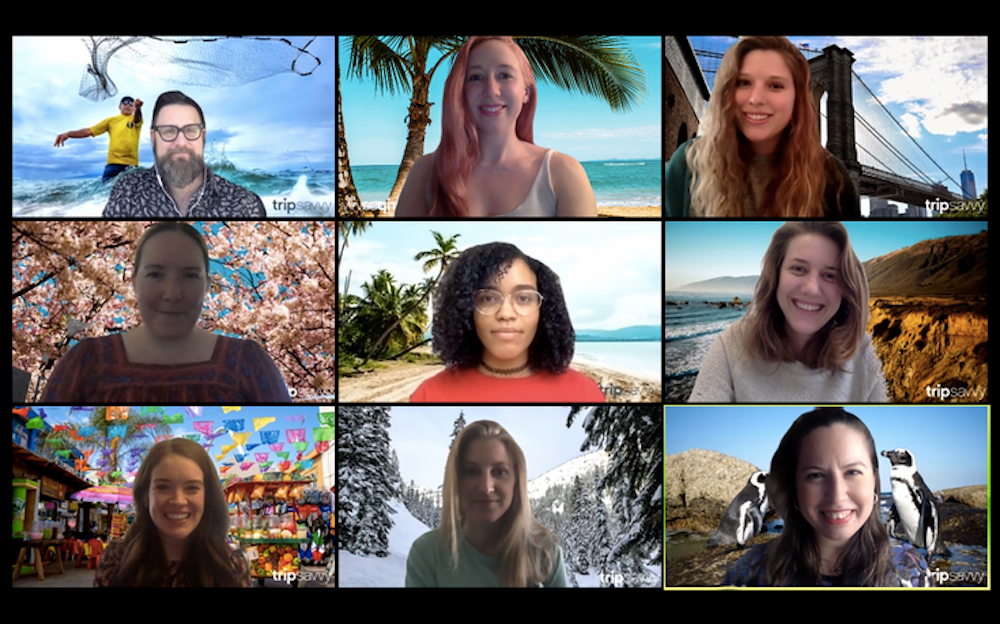
(مصدر الصورة)
إذا لم تعجبك أي من الخيارات الافتراضية التي يوفرها Zoom ، فهناك أخبار جيدة: يمكن استخدام أي صورة تقريبًا (وبعض مقاطع الفيديو) كصورة خلفية.
هذا يعني أنه يمكنك تحميل صورة تجعلها تبدو وكأنك في باريس ، أو في وسط مدينة ملاهي ، أو في الملعب أو في الملعب ، أو في مبنى شاهق فاخر.
يمكنك استخدام صورك الخاصة ، أو زيارة مواقع الويب مثل Unsplash أو Pexels لتنزيل صور مخزون مجانية لاستخدامها كقوالب خلفية.
في الواقع ، تقوم بعض العلامات التجارية والبرامج التلفزيونية المفضلة لديك (Disney ، Fox ، CBS ، Pixar ، Game of Thrones ، Star Trek ، Schitt's Creek ، The Simpsons ، Parks and Rec) بعمل صور خلفية افتراضية مذهلة يمكنك تنزيلها واستخدامها مجانًا . تتضمن الأمثلة على ذلك الخلفيات من The Hallmark Channel و West Elm وحتى Airbnb.
خلفية مشاركة الشرائح
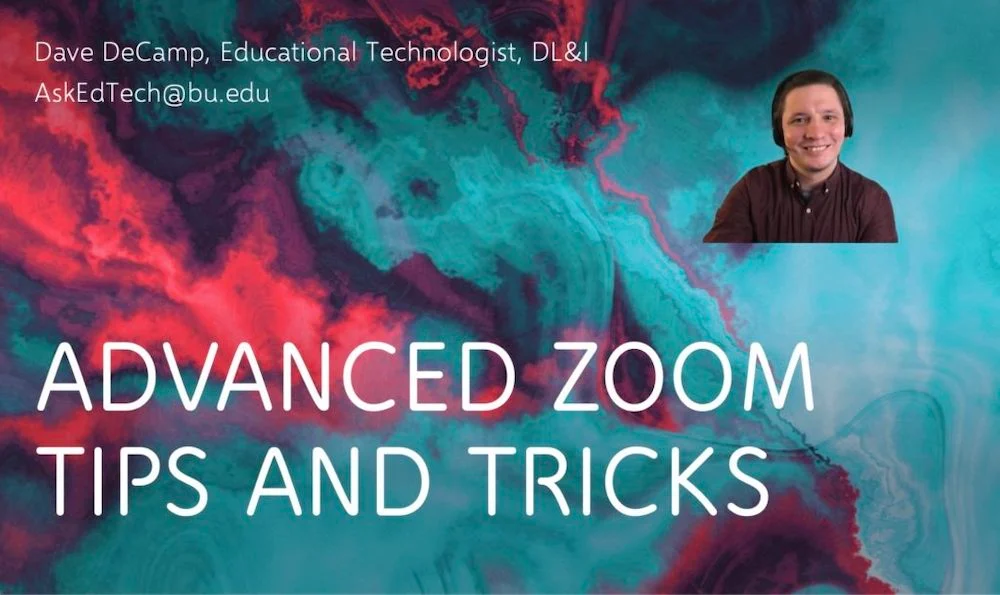
(مصدر الصورة)
بينما يمكنك تقديم عروض PowerPoint و KeyNote التقديمية في اجتماع Zoom قياسي ، في الماضي ، كان القيام بذلك يعني أن المستخدمين لن يكونوا قادرين على رؤية المتحدث بوضوح أو على الإطلاق.
الآن ، يتيح Zoom للمضيفين والحضور استخدام الشرائح كخلفيات افتراضية أثناء وضع دفق فيديو واضح للمقدم في أسفل الشاشة.
هذا مفيد بشكل خاص للمدرسين ومستخدمي Zoom للمعلمين الذين يحتاجون إلى إيجاد طرق للحفاظ على مشاركة خطط الدروس عن بعد مع ضمان أن يتمكن الطلاب من عرض مواد الدورة التدريبية بسهولة لتدوين الملاحظات.
يتوفر دليل أكثر اكتمالاً لمشاركة العروض التقديمية كخلفية على موقع دعم Zoom.
طمس الخلفية 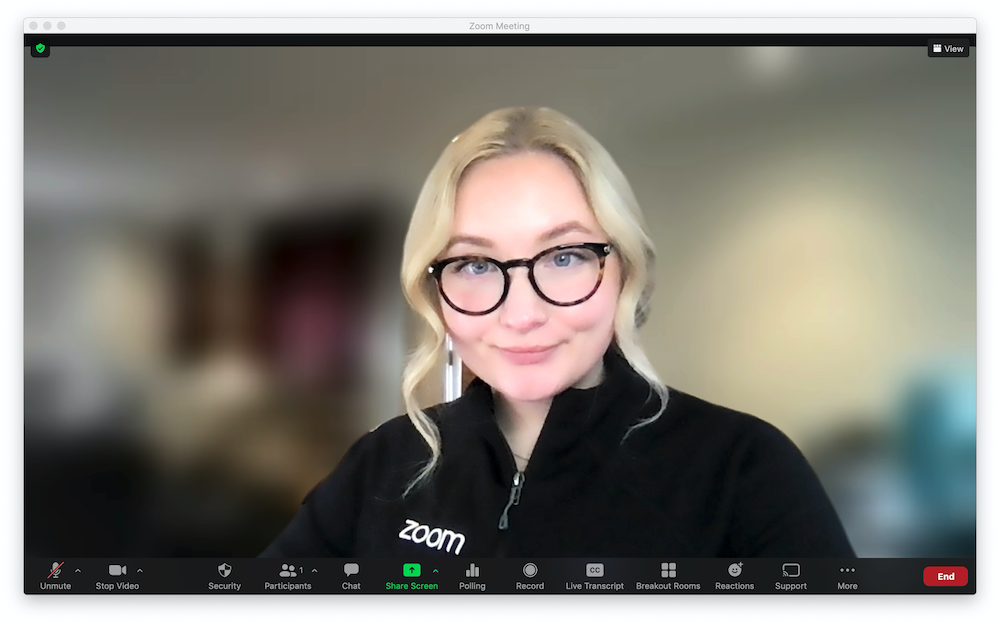

على الرغم من أنها ليست خلفية افتراضية من الناحية الفنية ، اعتبارًا من مارس 2021 ، توفر Zoom الآن للمستخدمين القدرة على تعتيم خلفياتهم تمامًا.
هذا يعني أنه سيكون لديك خلفية رمادية فاتحة غير واضحة تمامًا خلفك ، ولن يتمكن أي شخص من معرفة المكان الذي تتصل منه أو مقدار الفوضى خلفك.
العرض الشامل للزوم الجديد 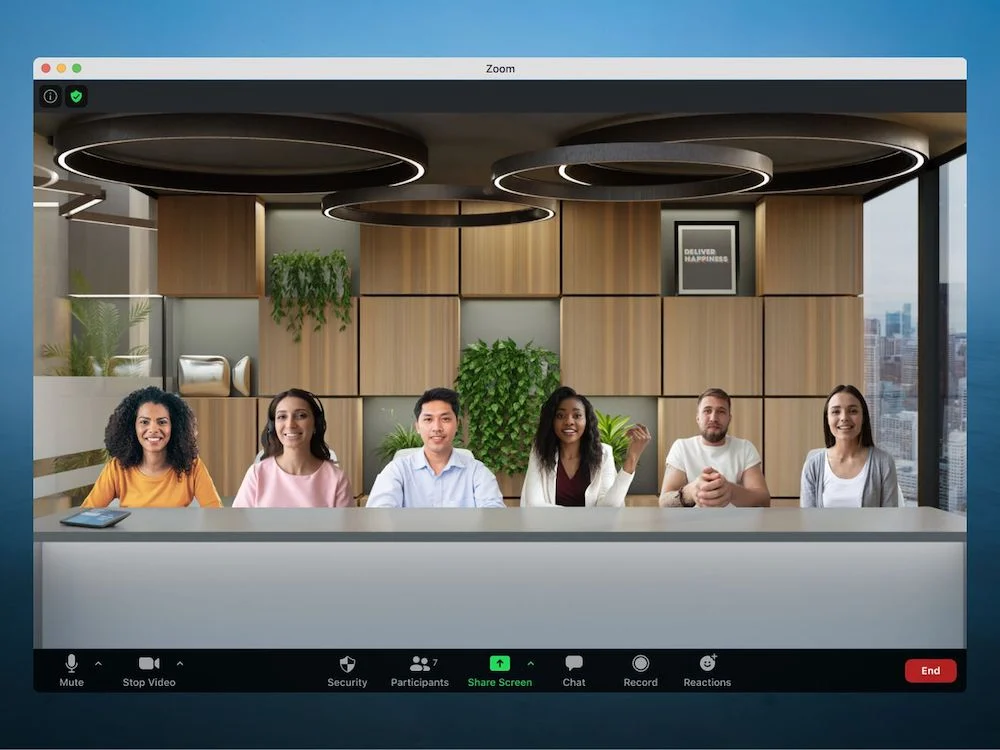
العرض الشامل ، خيار الخلفية في Zoom في أبريل 2021 ، يسمح لما يصل إلى 25 من الحاضرين "بالاجتماع" في غرفة اجتماعات افتراضية ، وعرض جميع المشاركين في وقت واحد في بيئة شديدة الواقعية.
يمكن للمضيفين الاختيار من بين عرض القاعة الشامل ، أو إعداد اجتماع غرفة مجلس الإدارة ، أو غرفة اجتماعات المكتب القياسية. فكر في الأمر على أنه عرض معرض تمت ترقيته يسمح أيضًا للمضيفين بتغيير حجم دفق الفيديو الخاص بالحضور ووضعه بشكل فردي.
لاحظ أنه إذا كان اجتماع الفيديو الخاص بك يضم أكثر من 25 ضيفًا ، فسيتم عرض التدفقات المتبقية في شريط عرض المعرض أسفل الشاشة.
كيفية تغيير خلفية التكبير
لتمكين خلفيتك وتغييرها في Zoom ، أولاً ، قم بتسجيل الدخول إلى بوابة الويب Zoom الخاصة بك.
على الجانب الأيسر من الصفحة ، انقر على خيار "الإعدادات" ، وانتقل إلى "أثناء الاجتماع (متقدم)" ، ثم حرك الشريط الرمادي المكتوب عليه "الخلفية الافتراضية" حتى يتحول إلى اللون الأزرق.
يمكنك تحديد المربع الذي يظهر عليه "السماح باستخدام مقاطع الفيديو للخلفيات الافتراضية" ، ولكن لاحظ أن الميزة متاحة فقط على نظام التشغيل Mac OS 10.9 والإصدارات الأحدث أو Windows 7 والإصدارات الأحدث.
ستتمكن من رؤية صور Zoom وخلفيات الفيديو المتاحة ، ويمكنك النقر فوق الرابط الأزرق الذي يحمل عنوان "إدارة الخلفية الافتراضية" لتحميل الصور أو مقاطع الفيديو الخاصة بك عبر أداة السحب والإفلات.
بعد ذلك ، قم بتسجيل الدخول إلى تطبيق Zoom لسطح المكتب ، وانقر فوق علامة التبويب "الإعدادات" ، وحدد "الخلفية والفلاتر".
هناك ، ستتمكن من عرض جميع الخلفيات المخصصة الخاصة بك وخلفيات Zoom والفيديو المضمنة. انقر فوق الصورة / الفيديو الذي ترغب في استخدامه.
في الجزء السفلي من الشاشة ، ستلاحظ مربعًا مكتوبًا عليه "لدي شاشة خضراء". إذا كانت لديك شاشة خضراء ، فتأكد من تحديد المربع ، وقم بإلغاء تحديده إذا لم تقم بذلك. إذا لم يكن لديك شاشة خضراء في مساحتك ، فسيقوم Zoom تلقائيًا باكتشاف نهاية وجهك وتبدأ الخلفية. ستلاحظ أيضًا مربع اختيار يقرأ "عكس الفيديو الخاص بي" ، والذي يمكنك تحديده أو إلغاء تحديده بناءً على تفضيلاتك. لديك أيضًا خيار النقر فوق مربع يطبق تفضيلات الخلفية على جميع الاجتماعات المستقبلية.
لاحظ أنه يمكنك أيضًا تحميل صور أو مقاطع فيديو مخصصة جديدة في تطبيق Zoom.
بمجرد تحديد اختياراتك ، انقر فوق "إغلاق" وانضم إلى الاجتماع بخلفيتك الجديدة في مكانها.
يحتوي Zoom أيضًا على دليل فيديو ممتاز حول كيفية تمكين الخلفيات وتغييرها على موقعه على الويب.
ما هي مرشحات التكبير؟
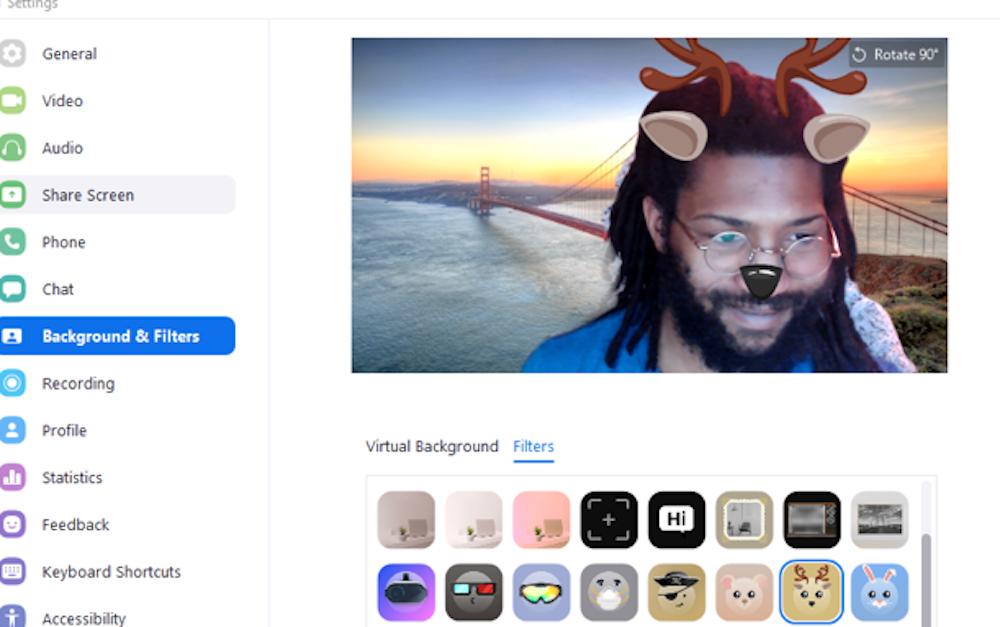
إذا كنت تريد حقًا نقل الخلفية إلى المستوى التالي ، فيمكنك إضافة عوامل تصفية إلى دفق الفيديو الخاص بك (أو استخدام عوامل التصفية بدون خلفية مخصصة.)
تتضمن المرشحات الأساسية عددًا قليلاً من خيارات تغيير الإضاءة الدقيقة ، وعرضًا من الجمهور مع احتلال دفق الفيديو الخاص بك مركز الصدارة ، وحتى جهاز تلفزيون المدرسة القديمة الذي "يبث" البث الخاص بك.
تتضمن المزيد من الخيارات المسلية قناعًا يمكنك وضعه على وجهك ونظارة شمسية وقبعات وآذان حيوان. على الرغم من أنها ليست مناسبة دائمًا ، إلا أنه لمزيد من اجتماعات الفيديو المريحة أو حتى ساعات العمل السعيدة في المكتب الافتراضي ، يمكن لهذه المرشحات أن تضيف القليل من المرح.
ومع ذلك ، تأكد فقط من مسح عوامل التصفية للاجتماعات المستقبلية حتى لا ينتهي بك الأمر مثل هذا المحامي سيئ السمعة الذي وجد نفسه يظهر كقط أمام قاض في محكمة افتراضية!
أصدرت Zoom مؤخرًا مرشحات Studio Effects في الإصدار التجريبي. يتيح ذلك للمستخدمين ترقية شكل ولون حواجبهم ، وتحسين شاربهم ولحىهم ، وحتى إضافة القليل من أحمر الشفاه - مثل "تحسينات الصور" في Instagram التي ندعي جميعًا عدم استخدامها.
نظرًا لأن تأثيرات Studio لا تزال في مرحلة تجريبية ، يمكن للمستخدمين إرسال تعليقات إلى Zoom.
أفضل ممارسات تكبير الخلفية
هناك العديد من أفضل الممارسات التي يجب اتباعها للتأكد من أن الخلفيات الافتراضية (لكل من بدائل Zoom و Zoom) هي من أفضل جودة ممكنة.
أولاً ، استثمر في أفضل كاميرات الويب الخاصة بمؤتمرات الفيديو مع ميزات مثل التركيز التلقائي ومعدل إطارات مرتفع في الثانية والفيديو عالي الدقة في كل من الإضاءة العالية والمنخفضة.
للتأكد من أن الصورة التي اخترتها تتناسب تمامًا مع شاشتك ، تأكد من معرفة نسبة العرض إلى الارتفاع للكاميرا المدمجة أو كاميرا الويب الخارجية. هذا يمنع قطع جزء من صورتك ويقدم نسخة أقل ضبابية.
بعد ذلك ، ركز على أهم شيء على الإطلاق - الإضاءة.
لسوء الحظ ، هذا هو نوع الشيء الذي يجب أن تتلاعب به حتى يبدو صحيحًا. للحصول على أفضل النتائج ، استثمر مصباحًا دائريًا ثابتًا أو مصباحًا بدرجات لونية وسطوع قابلة للتعديل. إذا كانت الإضاءة مظلمة للغاية ، فسيتم قطع أجزاء من صورة الخلفية ، وإذا كانت فاتحة جدًا ، فسيتم غسل وجهك.
إذا أمكن ، اجلس في منطقة ذات خلفية ملونة صلبة ، أو حتى أمام شاشة خضراء.
استهدف مستوى عالٍ من التباين عندما يتعلق الأمر بالخلفية ولون شعرك - وحتى لون مظهرك. إذا استمر ظهور أثاثك في الخلفية ، فحاول تغطيته بمنشفة ملونة مختلفة لجعله يختفي إلى الأبد.
على الرغم من أن الخلفيات الملونة معقدة وممتعة ، إلا أنها قد تكون مشتتة للغاية. من الأفضل أن يكون الهدف هو الحصول على خلفية نظيفة وبسيطة لا تزيد عن 3-4 ألوان.
ما هي أدوات مؤتمرات الفيديو الأخرى التي توفر خلفيات افتراضية؟
إن Zoom ليس أداة مكالمات الفيديو الوحيدة التي تسمح للمستخدمين بتخصيص خلفيات اجتماعاتهم.
تشمل حلول اتصالات الفيديو التي تقدم أيضًا خلفيات افتراضية ما يلي:
- Cisco WebEx
- فرق مايكروسوفت
- RingCentral
- انضم الي
لاحظ أنه على الرغم من أن الأنظمة الأساسية الأخرى ، مثل GoToMeeting ، لا تتمتع بقدرات خلفية افتراضية أصلية ، إلا أنها توفر عمليات تكامل للتطبيقات تجعل ذلك ممكنًا.
بالإضافة إلى الخلفيات الافتراضية ، يوفر برنامج مؤتمرات الفيديو أعلاه ميزات بارزة مثل غرف الاجتماعات الفرعية وتسجيل الاجتماعات المتقدم ومشاركة الملفات ومشاركة الشاشة والمزيد.
للتعرف على الإمكانات والتسعير وتجربة المستخدم لبعض أفضل الأنظمة الأساسية ، تحقق من تفاصيل أدوات مؤتمرات الويب الأكثر شيوعًا.
تكبير الخلفية الأسئلة الشائعة
أدناه ، قمنا بتجميع قائمة ببعض الأسئلة الشائعة حول خلفية Zoom الأكثر شيوعًا.
